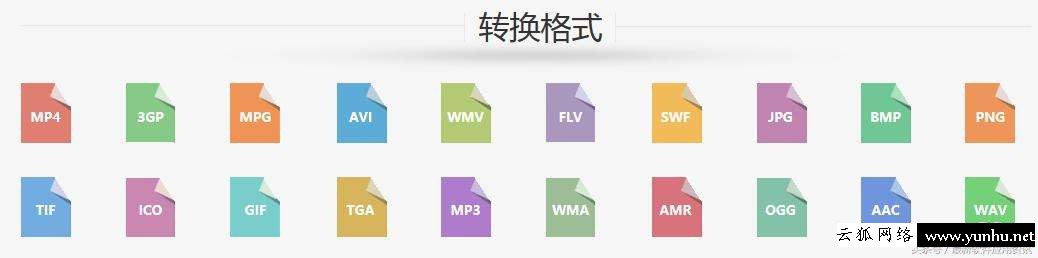ps通道摳圖步驟(ps怎么快速摳圖換背景)(2/2)
選擇工具欄中的“畫筆工具”,把人物區域涂成黑色,前景色設置成黑色,反選,再把背景區域涂成白色,按快捷鍵Ctrl+D鍵取消選區。按住Ctrl鍵,鼠標左鍵單擊“藍 拷貝”通道縮覽圖上,重新建立一個清晰的選區。

再反選(Shitl+Ctrl+I),選取“RGB”復合通道,回到“圖層”面板,點擊"添加蒙版",現在的背景變成“圖層0”

現在人物已經摳出來了,把他放到一個合適的背景里面(由于時間比較急,我也是隨便找了個街拍的背景圖),直接將背景拖入圖層里,放在“圖層0”的下面,可能放進去有一點生硬,不融合。
選中“圖層0”的人物,選擇菜單欄上的“圖像-調整-色彩平衡”,勾選“保持明度”,分別對“中間調、陰影、高光”的“色階值”。



整體的顏色就差不多統一了,如果邊緣還有一些顏色,可以用“海綿工具”擦除。如果你摳的效果不太理想或者圖很復雜,可以反復操作,通道摳圖不會破壞原圖的

點個贊! ()